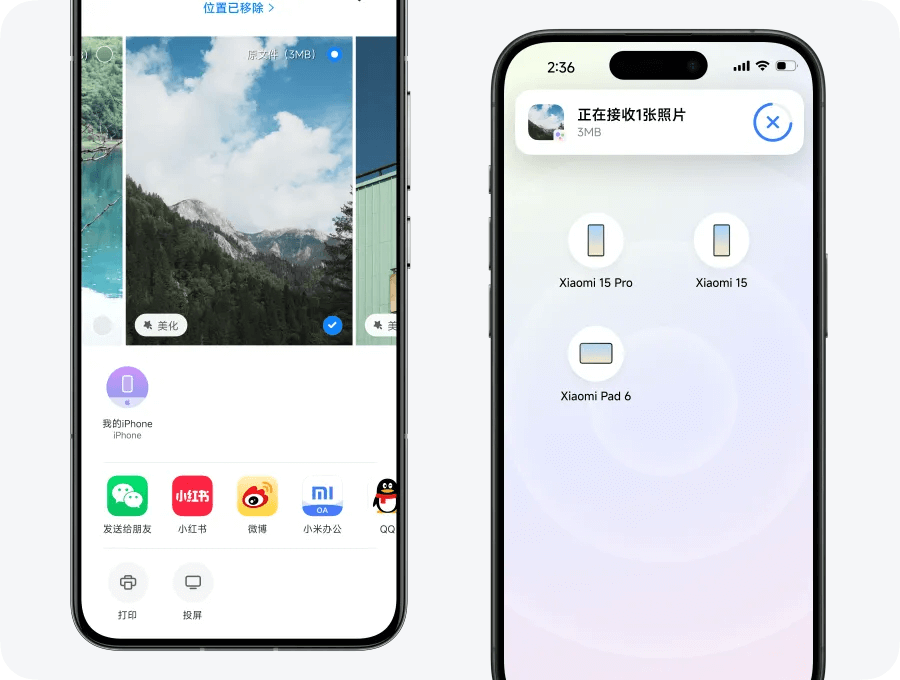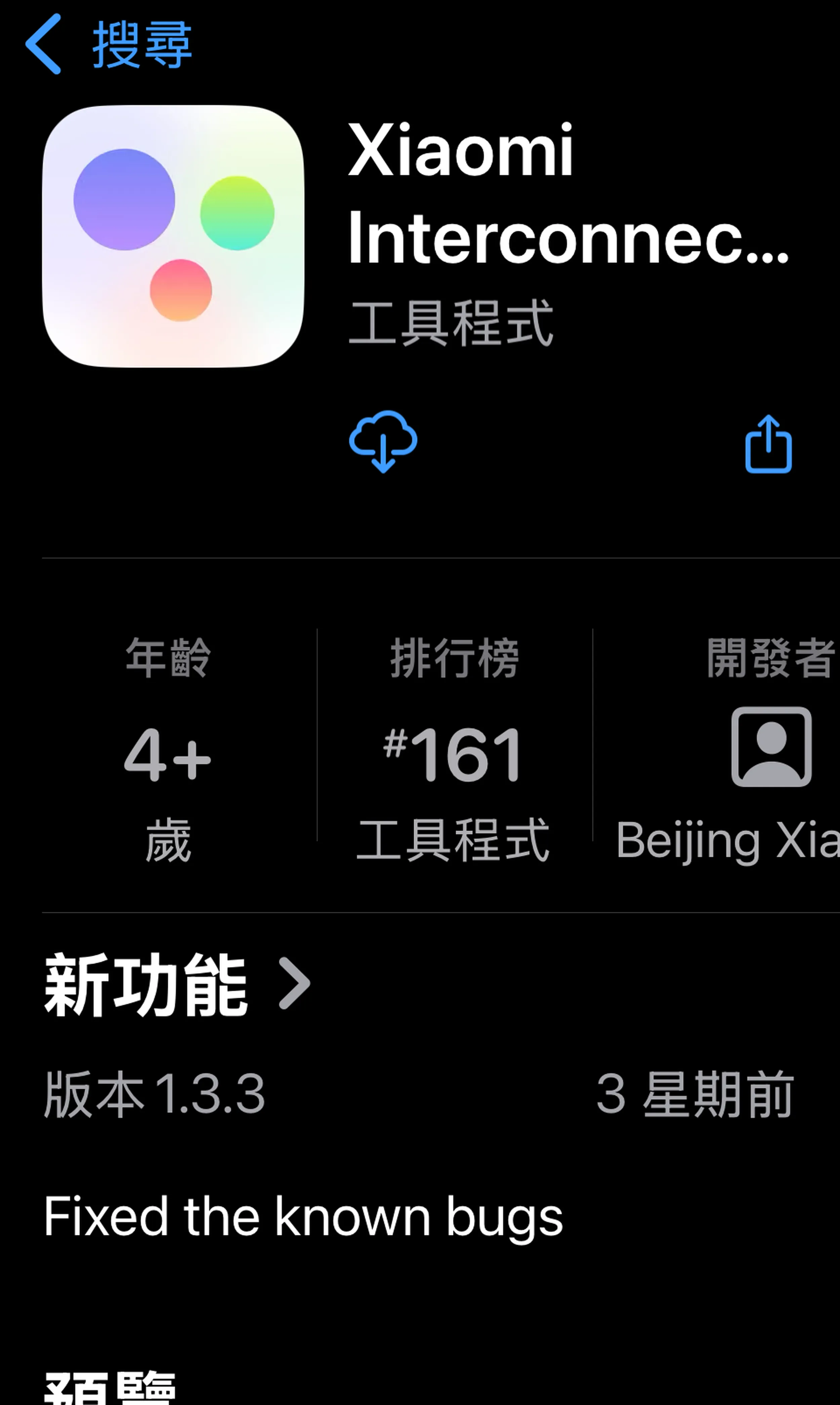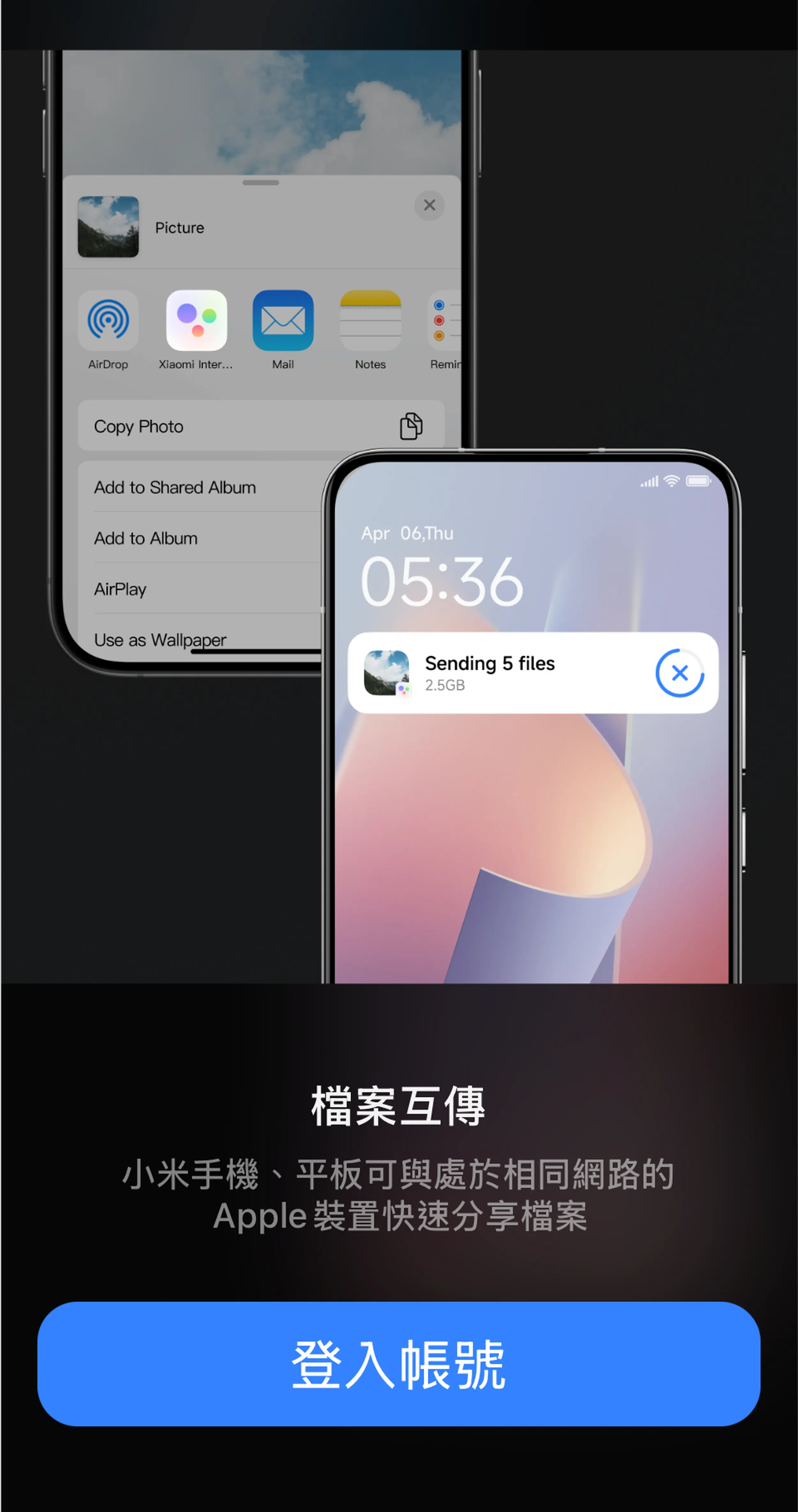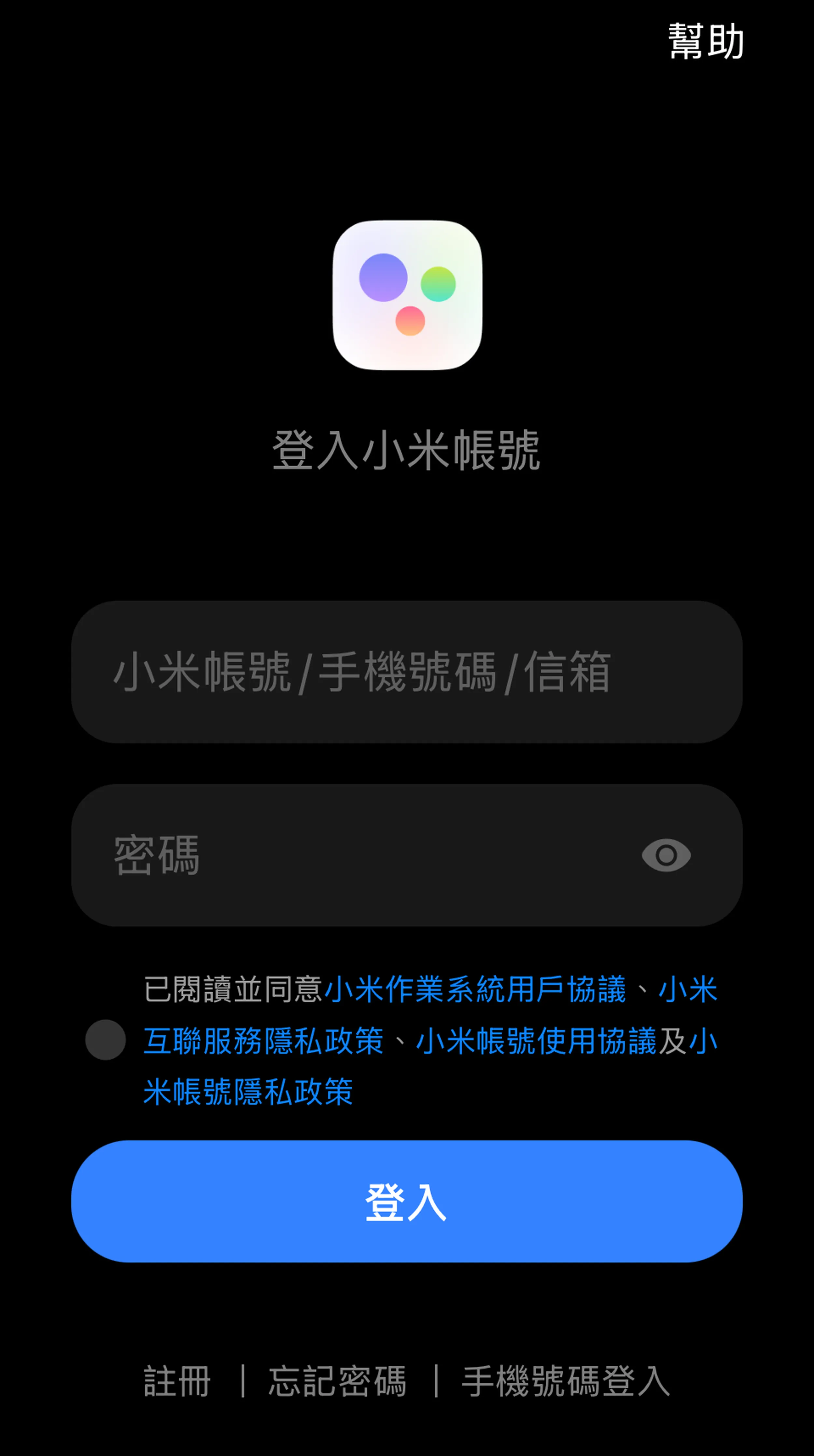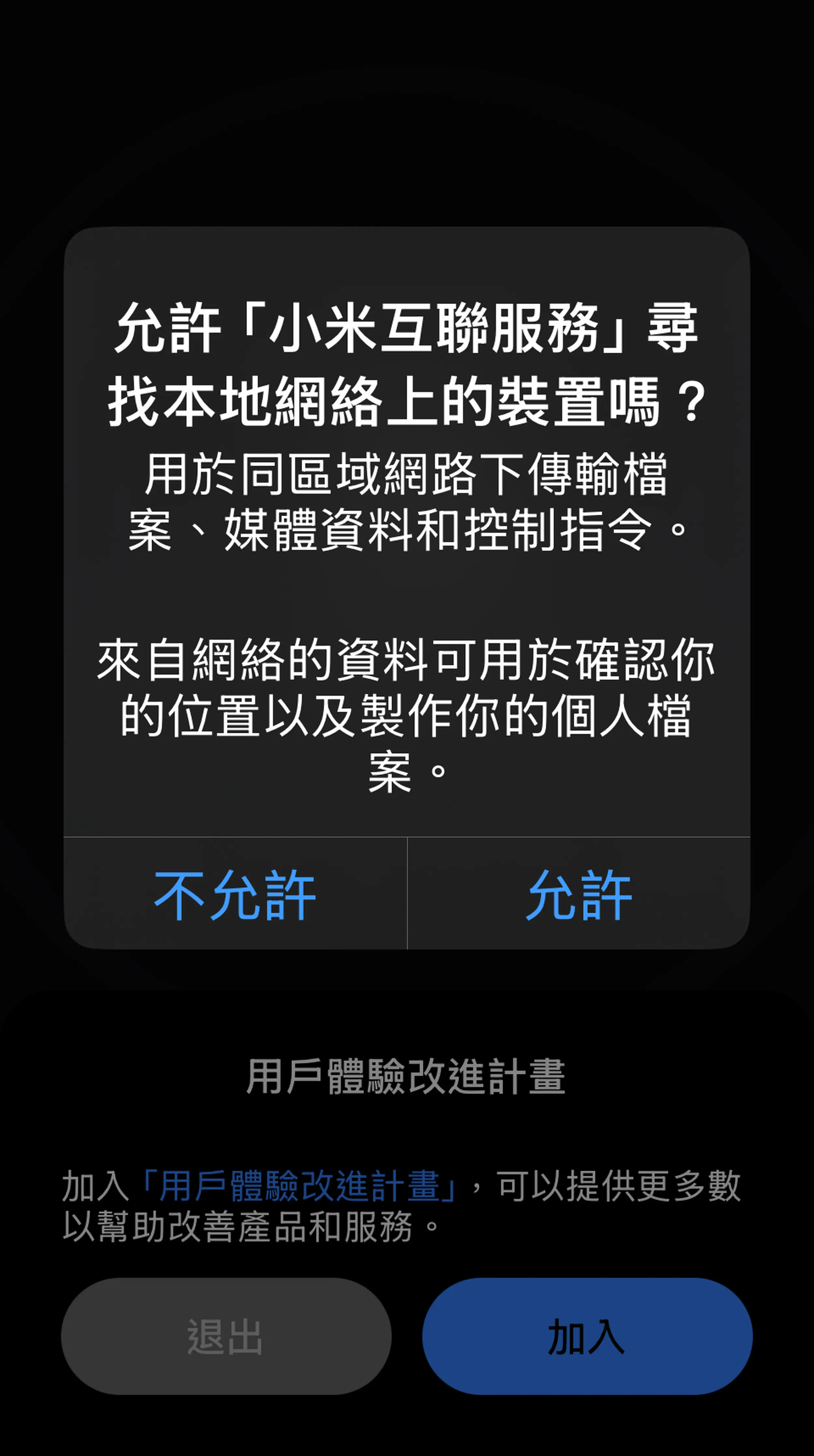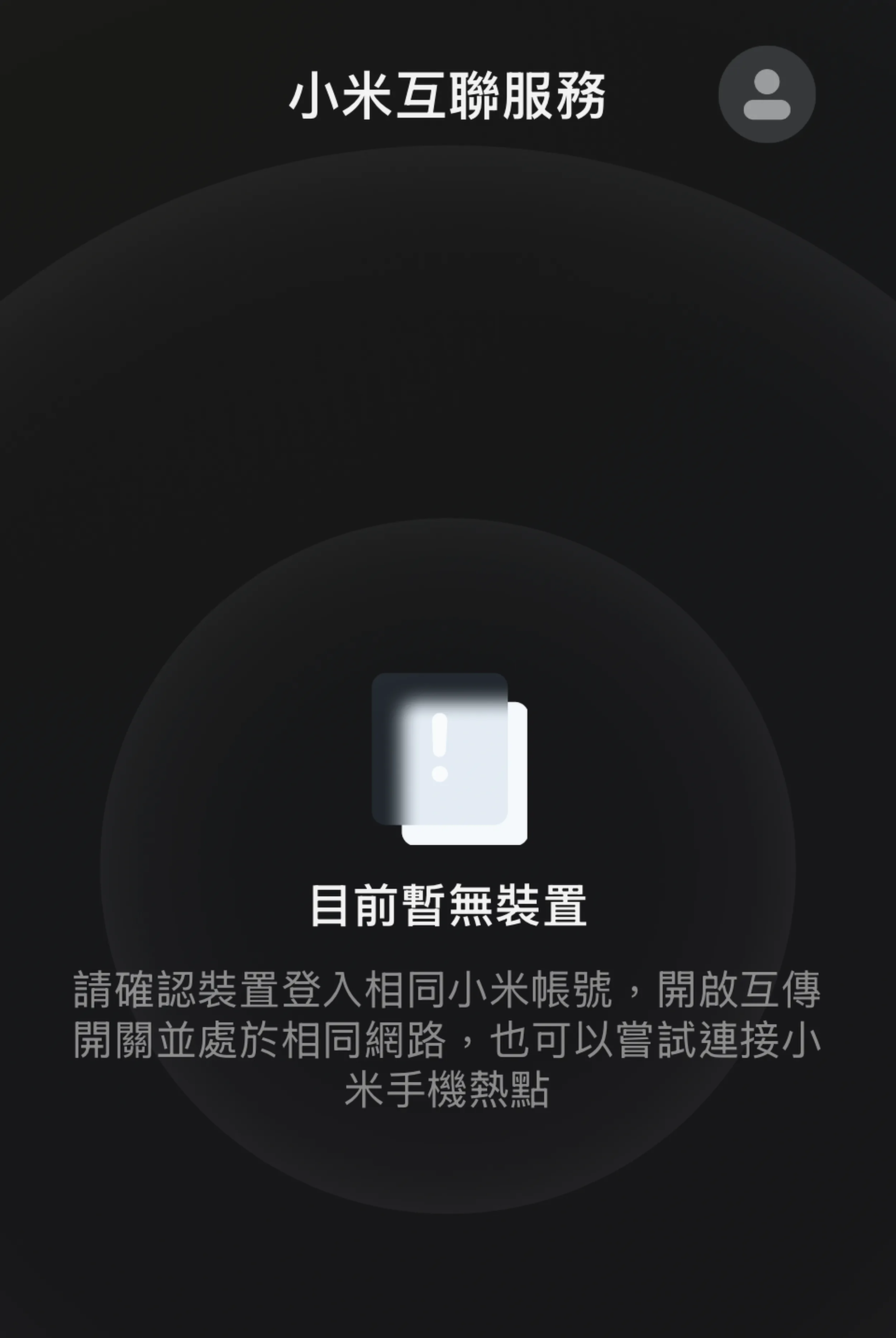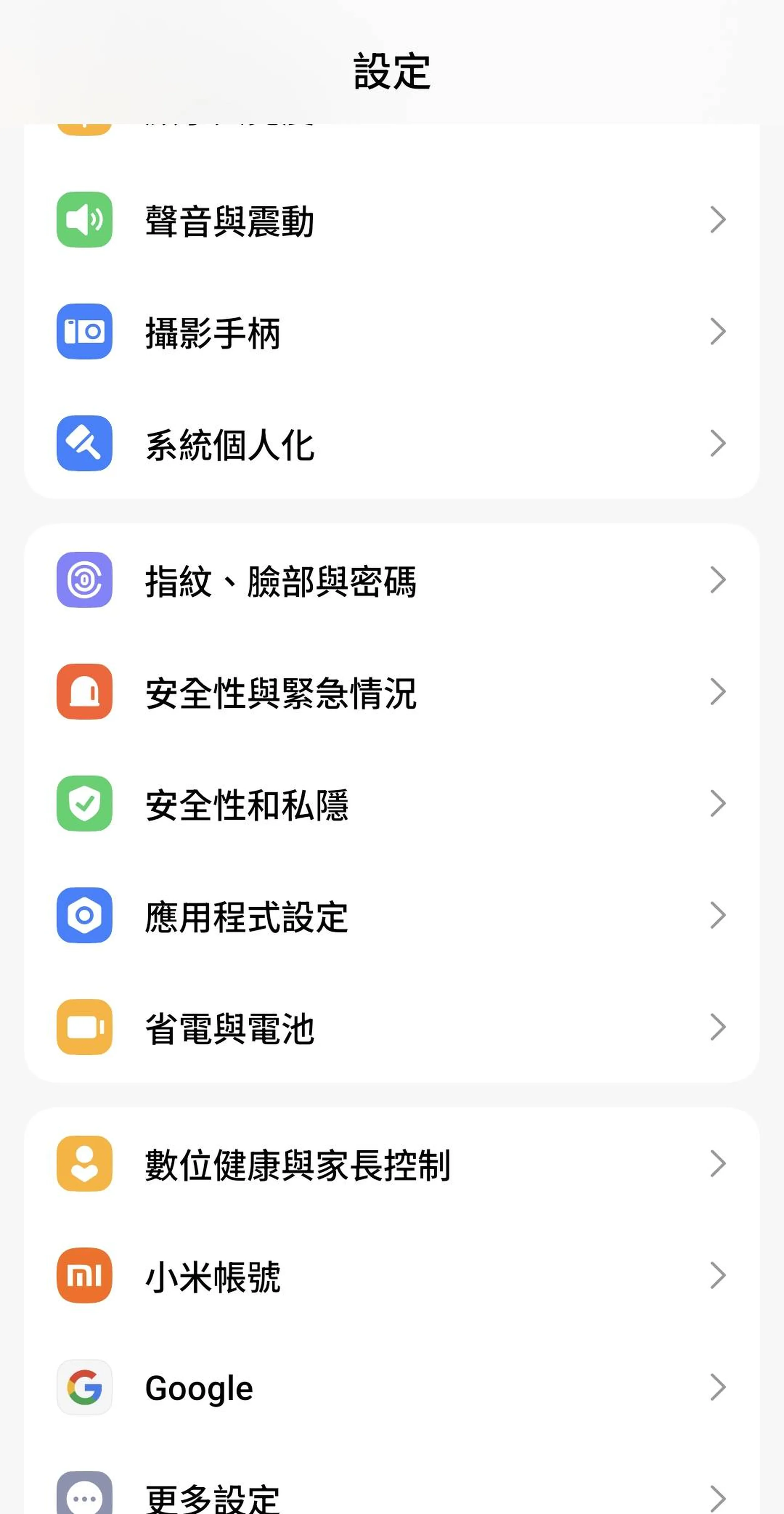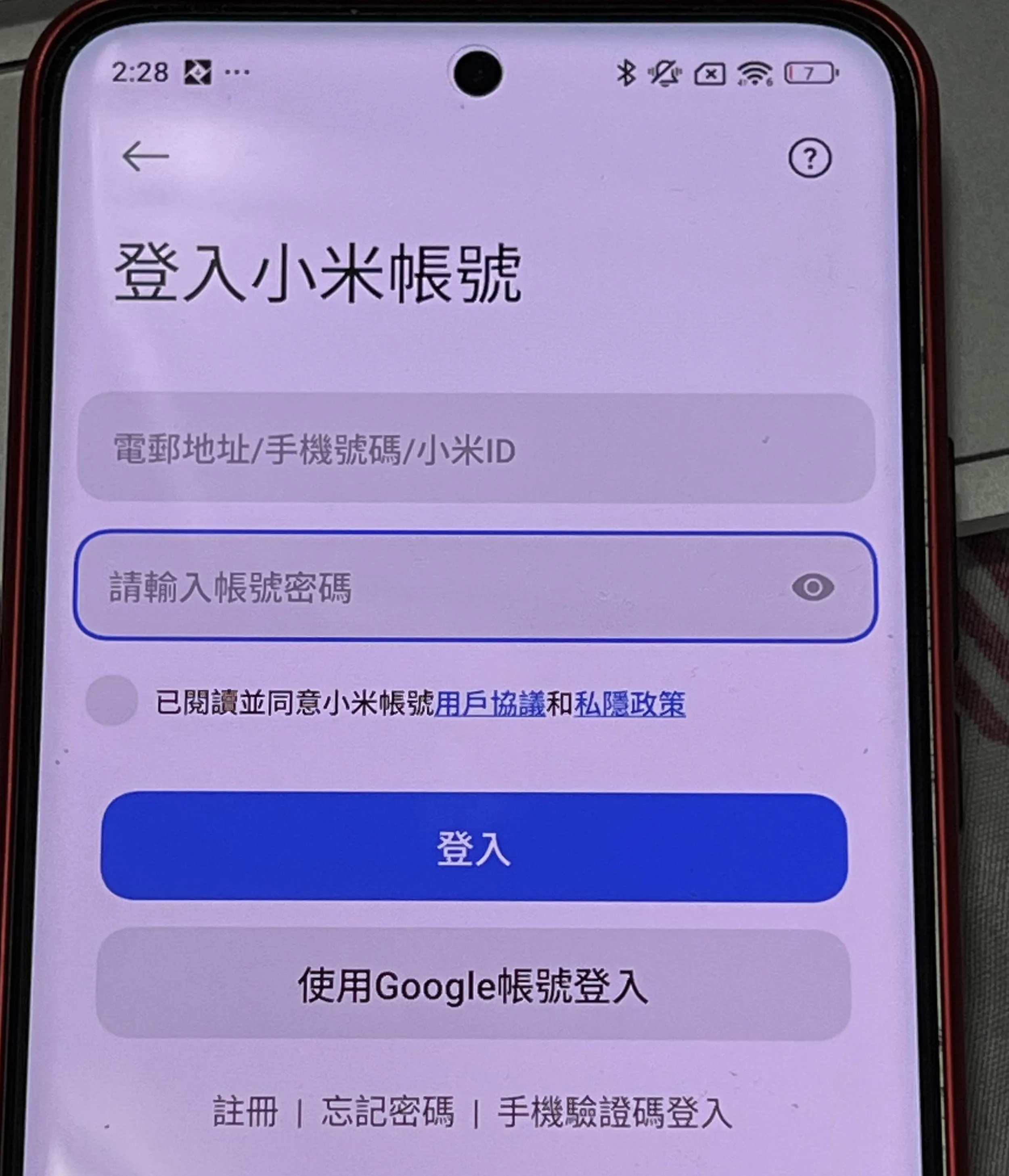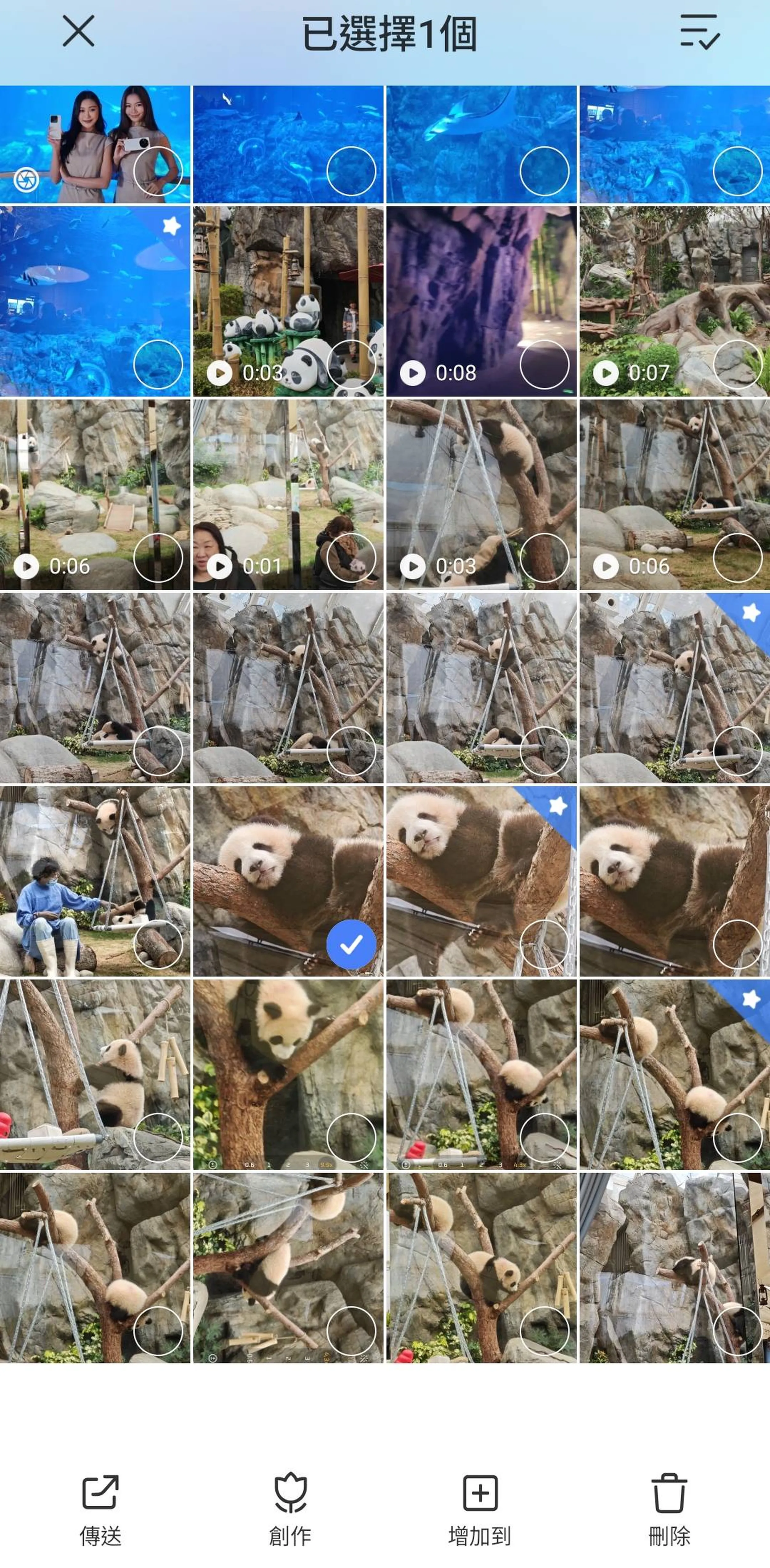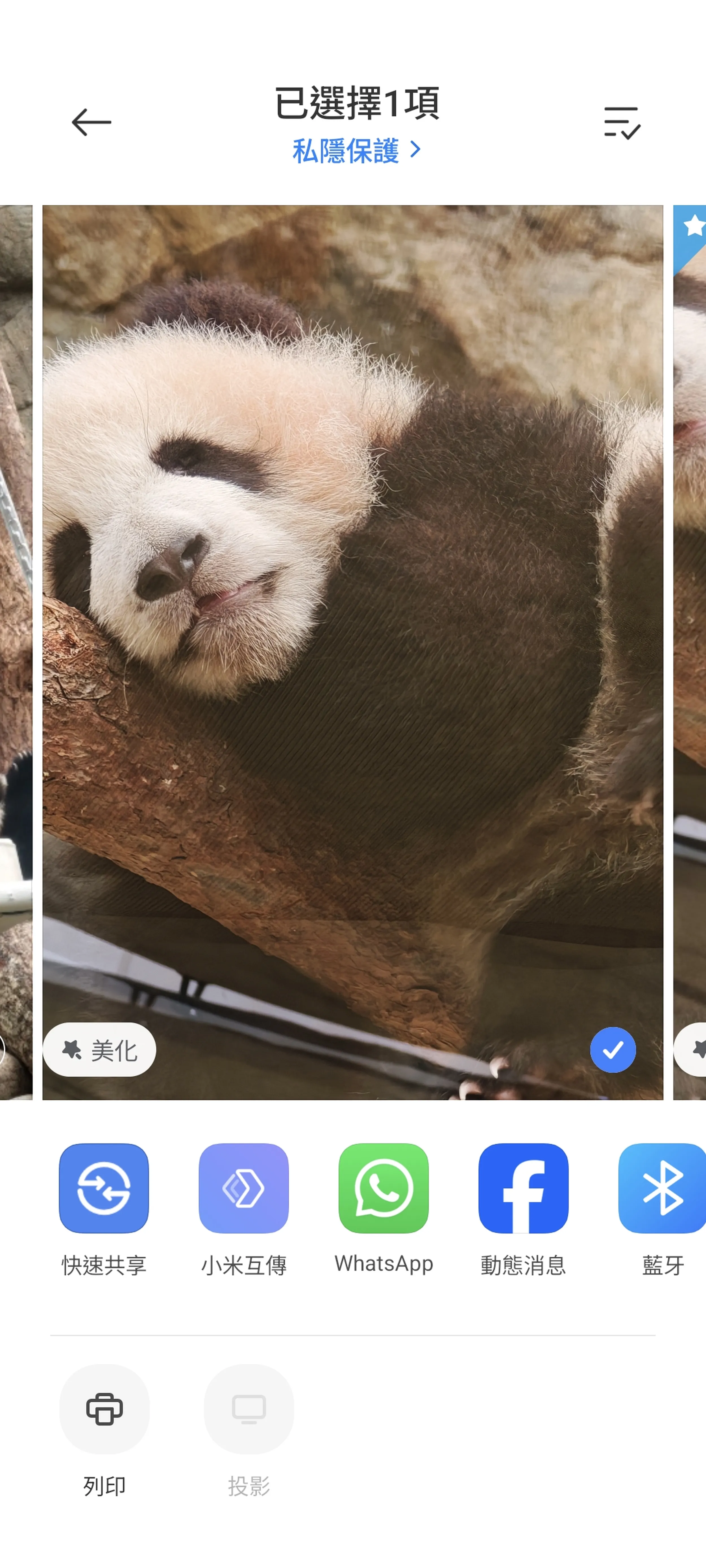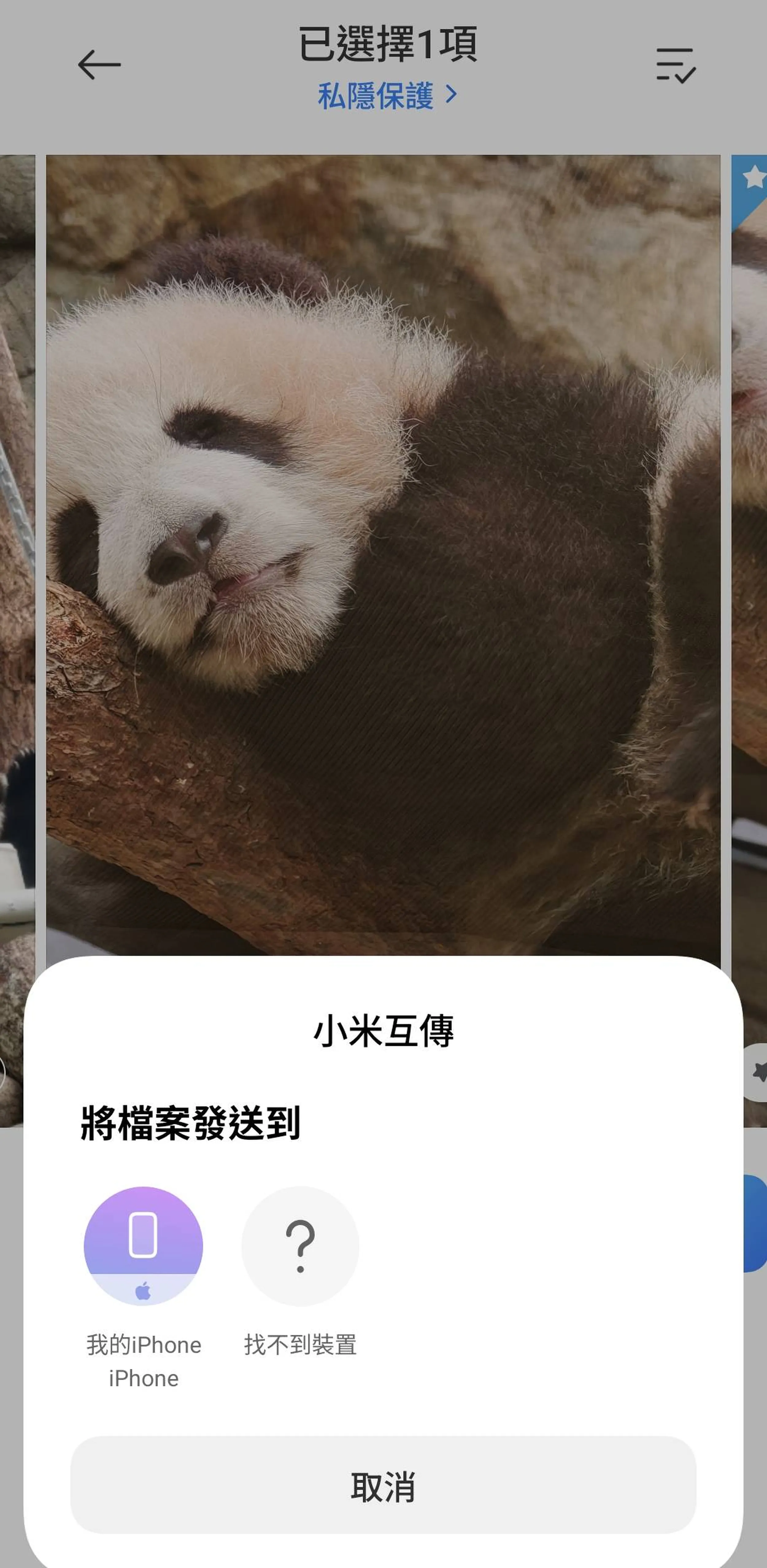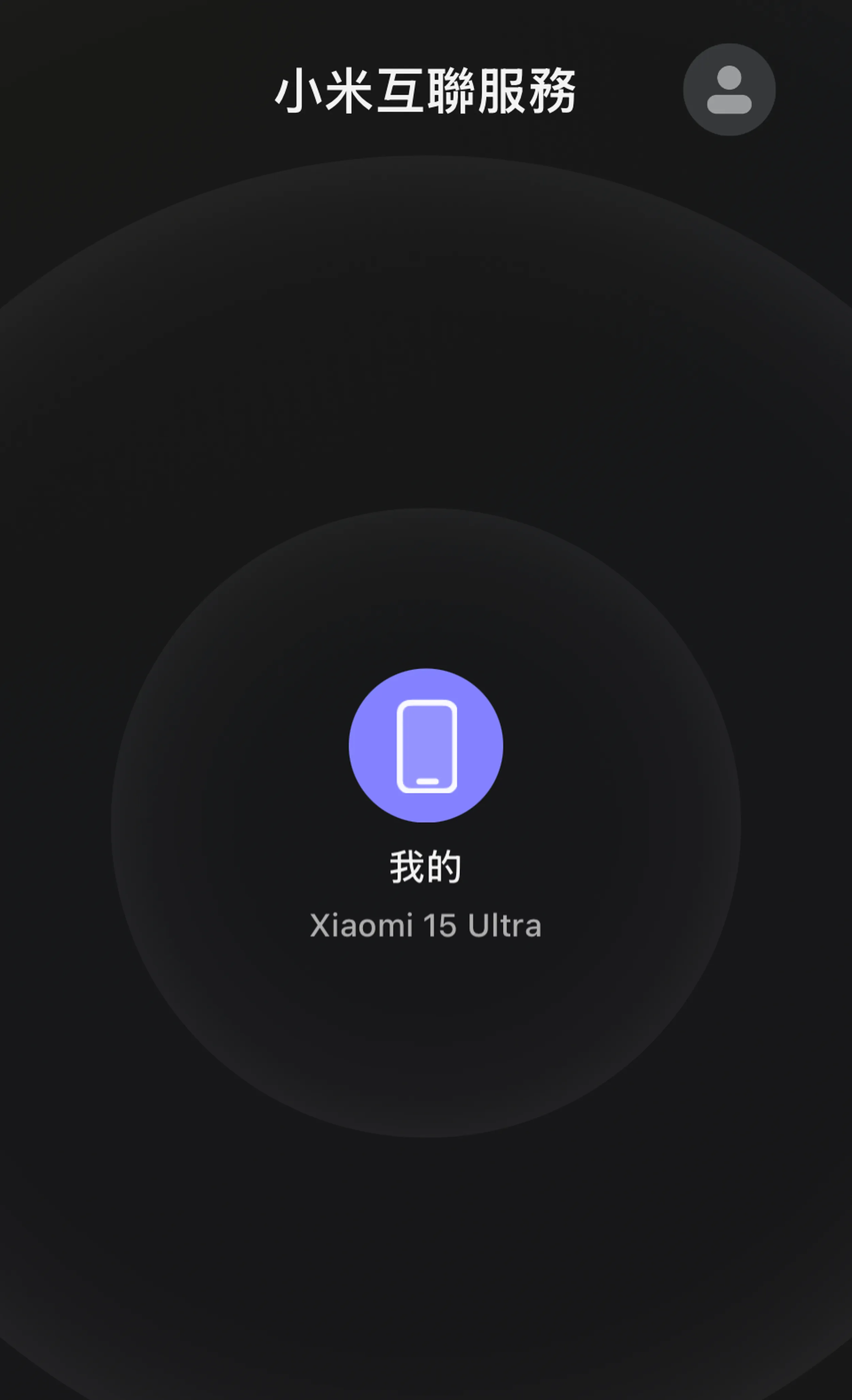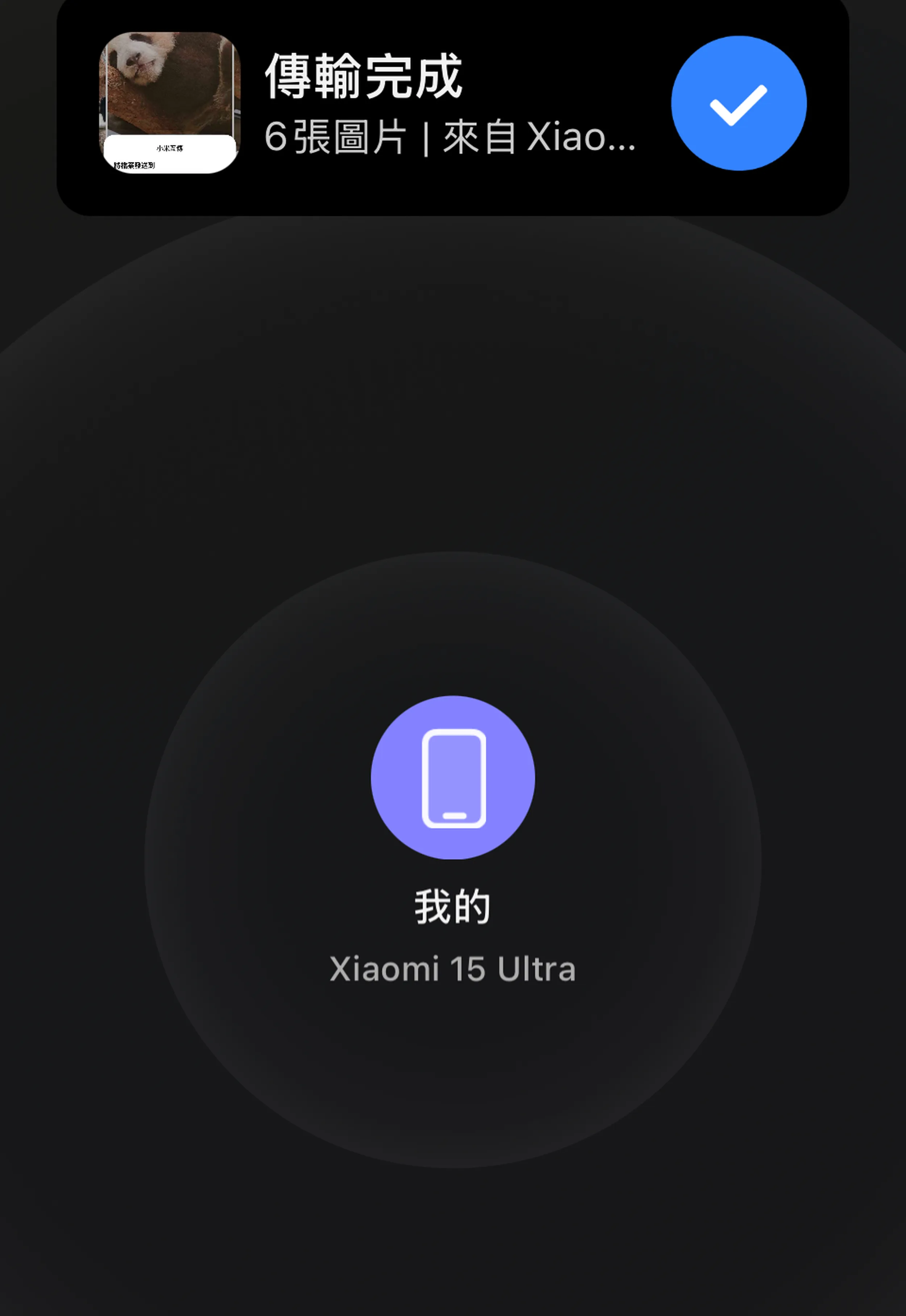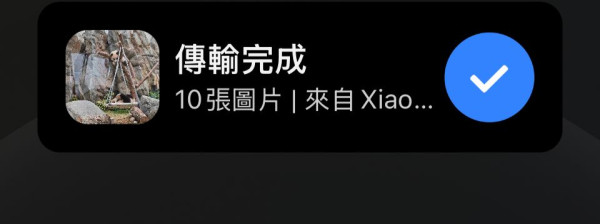隨着小米積極拓展高端市場,品牌不只在硬件領域發力,軟件生態亦步步緊追。這次測試的小米 HyperConnect 功能,就是其打破系統限制、挑戰 Apple 生態的重要一步。這項技術支援 小米手機無線傳相至 iPhone,更標榜與 Apple AirDrop 同級體驗。到底實際效果如何?以下是我們的實測與教學。
實試小米 HyperConnect 無線傳相至 iPhone!設定、方便及得上 AirDrop?
小米主導互聯新體驗:HyperConnect 是什麼?
小米 HyperConnect 是小米近年主打的跨設備互聯技術,支援自家手機 (小米 15 或安裝了 Xiaomi HyperOS 2 Beta的小米手機) 與其他設備(包括 Apple 裝置)進行高速、無線、免壓縮的檔案傳輸。它的出現不僅挑戰了封閉的 Apple 生態,亦為香港市場中同時擁有小米手機及 iPhone 的用戶提供了極大便利。關鍵一點是:小米手機與 iPhone 必須連接同一 Wi-Fi 網絡,才可進行傳輸,否則裝置將無法互相偵測,傳輸也無法進行。
【教學】小米手機傳相至 iPhone:設定步驟全公開
要成功使用 HyperConnect 進行無線傳輸,請依照以下步驟操作:
一、iPhone 安裝「小米互聯服務」App
前往 Apple App Store,下載並安裝「小米互聯服務」。
安裝後,登入小米帳號
授權照片、藍牙及本地網絡權限。
- 等待連接。
二、連接同一 Wi-Fi
務必確保小米手機與 iPhone 連接至相同 Wi-Fi 網絡。
若使用行動數據,請先切換至 Wi-Fi,否則兩部手機將無法互傳。
三、小米手機進行互傳
小米手機同樣需要登入相同的小米帳號
選取要分享的照片或文件
點選「分享」、「小米互傳」
選擇「iPhone」。
四、iPhone 等候接收
開啟「小米互聯服務」App,畫面會顯示附近小米裝置。
接收檔案時,檔案將自動儲存至相簿或檔案夾中。
整體流程與 Apple AirDrop 類似,一經設定成功,日後即可快速互傳,不需重複安裝或配對,但兩部裝置需要登入相同的小米帳號及連接同一 Wi-Fi 網絡。
【實測結果】小米 HyperConnect 傳相至 iPhone 表現點?
在實測中,我們使用小米 15 Ultra 搭配 iPhone 13 Pro,在同一 Wi-Fi 網絡下傳送 10 張共 65MB 相片,耗時不足 5 秒,速度相當高。使用上,只要初次完成 App 安裝及權限設定,之後每次打開應用即能即時傳送,操作體驗非常接近 Apple 用戶習慣的 AirDrop。
HyperConnect vs AirDrop:兩強對決
| 項目 | Apple AirDrop | 小米 HyperConnect |
|---|---|---|
| 平台支援 | 僅限 Apple 裝置 | 小米手機 ↔ Apple 裝置 |
| 傳輸速度 | 快速 | 快速 |
| 初次設定 | 無需安裝 | iPhone 需安裝小米互聯服務 |
| 使用限制 | Apple 生態內部使用 | 需同 Wi-Fi、需 App 及登入相同小米帳號 |
| 相片畫質 | 無壓縮 | 無壓縮 |
| 多平台便利性 | 僅限 Apple 裝置 | 跨平台更具彈性 |
雖然 Apple AirDrop 在原生整合方面仍佔優勢,但小米 HyperConnect 的最大賣點就是「打破平台限制」,真正做到 Android 與 Apple 之間的無縫傳輸。
結語:有待改進
雖然初次設定較繁瑣,需安裝 App 及登入相同小米帳號等條件,但一旦完成,之後使用便捷快速。對於工作、學習或影像分享需求頻繁的用戶來說,這是一項極具價值的功能。不過,小米手機與 iPhone 手機需登入同一小米帳號,並需連接同一 Wi-Fi 網絡,如在室外使用流動網絡,則無法使用,這種就不及 AirDrop 方便,希望小米未來可將 HyperConnect 功能持續優化。
【相關報道】
Source: ezone.hk